|
399| 0
|
[ESP8266/ESP32] 《ESP32-C5 探索:IO 扩展板的引脚功能与基础电平测试》... |
|
一、试用背景与硬件准备 本次试用聚焦 FireBeetle 2ESP32-C5 开发板 及其配套的 FireBeetle 2 ESP32-C5 IO 扩展板,旨在帮助用户理解 IO 扩展板的引脚功能,并通过基础电平测试验证其硬件性能。 • 硬件清单: ◦ FireBeetle 2 ESP32-C5 开发板 ◦ FireBeetle 2 ESP32-C5 IO 扩展板 ◦ Micro USB 数据线(用于连接开发板与电脑) 二、硬件认知:开发板与 IO 扩展板外观解析1. FireBeetle 2 ESP32-C5 开发板• 外观:黑色 PCB 板,印有 “DFROBOT”“FireBeetle 2 ESP32-C5 V1.0” 标识,配备 GPIO 引脚排、复位键(RST)、电源接口,支持 3.7-4.2V 供电,核心为 ESP32-C5 芯片,具备 Wi-Fi 6 和蓝牙 5.0 能力。 • 关键引脚:清晰标注 3V3(3.3V 电源)、GND(地)、数字 IO(如 D2、D5 等)、模拟 IO(如 A0、A1 等)及通信接口(UART、I2C 等)。 2. FireBeetle 2 ESP32-C5 IO 扩展板• 外观:黑色 PCB 板,印有 “DFROBOT” 品牌标识,通过排针 / 排母与开发板对接,配备彩色引脚标识(红、绿、蓝等区分不同功能区域)。 • 功能:拓展开发板 IO 数量,简化引脚识别与外设连接,让零基础用户能快速定位电源、数字 / 模拟 IO 等接口。 三、IO 扩展板引脚功能解析IO 扩展板通过彩色区域 + 文字标识区分不同功能引脚,以下为核心功能区解析: 1. 电源引脚区(红色标识为主)• 3V3:输出 3.3V 直流电源,可为传感器、小型执行器供电。 • GND:接地引脚,为电路提供公共地,需与外设的地引脚连接。 2. 数字 IO 区(绿色 / 蓝色标识为主)• 标识为 “D2、D5、D6” 等数字引脚,支持数字信号的输入 / 输出(如控制 LED 亮灭、读取按钮状态)。 3. 模拟 IO 区(部分绿色标识)• 标识为 “A0、A1” 等模拟引脚,支持模拟信号的采集(如读取电位器、温湿度传感器的模拟输出)。 4. 通信接口区• I2C 接口(SDA、SCL 引脚):用于连接 I2C 协议的外设(如 OLED 显示屏、传感器模块)。 • UART 接口(TX、RX 引脚):用于串口通信,可与电脑或其他串口设备双向传输数据。 四、基础电平测试实战(零基础可操作)本次测试通过控制数字 IO 输出高低电平,并通过串口打印状态,验证 IO 扩展板的引脚功能。 1. 软件环境搭建(Arduino IDE)• 下载安装 Arduino IDE:前往Arduino 官网 下载对应系统的 IDE 并安装。 • 添加 ESP32-C5 开发板支持: a. 打开 Arduino IDE,点击「文件→首选项→附加开发板管理器网址」,输入https://dl.espressif.com/dl/package_esp32_c5_index.json 后点击 “好”。 b. 点击「工具→开发板→开发板管理器」,搜索 “ESP32 C5” 并安装开发板包。 • 选择开发板与端口: c. 用 Micro USB 连接开发板与电脑,点击「工具→开发板」,选择「FireBeetle 2ESP32-C5」。 d. 点击「工具→端口」,选择开发板对应的串口(如COMx 或/dev/cu.usbserial-xxx)。 2. 硬件连接将 FireBeetle 2 ESP32-C5 开发板与 IO 扩展板对齐排针 / 排母接口,轻轻按压直至完全咬合,确保物理连接牢固。 3. 代码编写与上传在 Arduino IDE 中编写以下代码,实现控制 IO 扩展板的 D2 引脚输出高低电平,并通过串口打印状态: 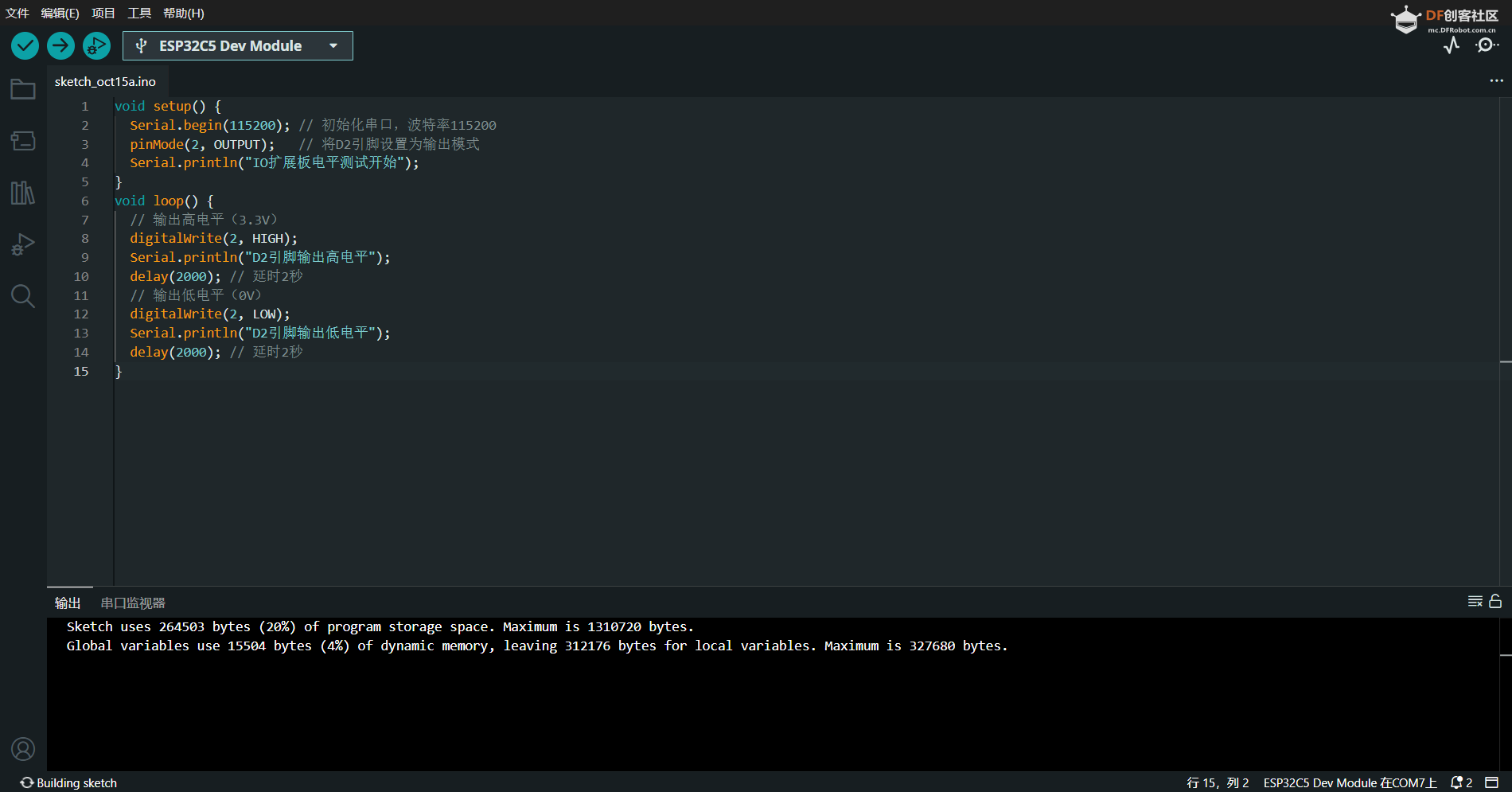 • 代码说明: ◦ pinMode(2, OUTPUT):将 IO 扩展板的 D2 引脚设为输出模式,可控制其电平高低。 ◦ digitalWrite(2, HIGH/LOW):分别控制 D2 引脚输出高电平或低电平。 ◦ delay(2000):延时函数,让电平状态保持 2 秒,便于观察。 4. 测试结果查看点击 Arduino IDE 右上角的「上传」按钮,等待代码编译并上传至开发板。上传完成后: • 打开「工具→串口监视器」,波特率选择「115200」,即可看到串口循环打印 “D2 引脚输出高电平”“D2 引脚输出低电平”。 • 若有万用表,可测量 IO 扩展板 D2 引脚的电平(高电平时约 3.3V,低电平时约 0V),进一步验证电平输出正常。 五、试用总结与拓展建议1. 试用总结作为新手试用用户,本次测试清晰感受到 IO 扩展板的引脚标识优势—— 彩色区域和文字标注让引脚功能一目了然,即使无额外外设也能通过代码和串口验证其电平输出能力。开发板与扩展板的物理连接简单牢固,Arduino 代码的编写逻辑也易于理解,整体入门门槛较低。 2. 拓展建议• 添加外设测试:后续可在 IO 扩展板的 D2 引脚上连接一个 LED 灯(需串联 220Ω 电阻),直观观察电平变化对硬件的控制效果。 • 模拟信号采集:尝试使用 IO 扩展板的模拟 IO 引脚(如A0),连接电位器等模拟设备,通过代码读取并打印模拟值,探索模拟信号采集功能。 • 通信接口应用:学习 I2C 协议基础知识,连接 OLED 显示屏等 I2C 外设,利用 IO 扩展板的 SDA、SCL 引脚实现数据显示,深入体验扩展板的通信能力。 通过本次试用,用户可充分掌握 FireBeetle2 ESP32-C5 IO 扩展板的引脚功能与基础电平控制方法,为后续物联网项目的硬件扩展打下坚实基础。 |
 沪公网安备31011502402448
沪公网安备31011502402448© 2013-2026 Comsenz Inc. Powered by Discuz! X3.4 Licensed